Some AI functionality is currently in Beta. If you are interested in joining the beta, please reach out to copilot@tulip.co.
The use of Beta Versions offered by Tulip is entirely optional and at your own risk. Given the untested and unproven nature of Beta versions, they are provided "as is", "as available", and without warranty. This means that Tulip's warranties, indemnities and other obligations under any terms of service or MSA do not apply to Beta Versions.* Tulip's AI is powerful! Although we'll guide you through, ultimately, you bear the responsibility for the impact of what you build.* We reserve the right to disable any or all AI at any time in case of unexpected occurrences.* We may impose limits on AI during the beta phase as needed.* You will not be billed for the use of AI during the program. You will have three months after the program concludes to decide whether or not to continue using the feature.* In the future, we might implement usage-based pricing for beta features.
AI Composer standardise les processus grâce à des flux de travail numériques en créant des applications quasiment prêtes à la production en quelques clics à partir de documents existants, d'instructions de travail et de procédures opératoires normalisées.
Comment procéder
Pour créer des applications à l'aide du compositeur d'IA, suivez les trois étapes suivantes : 1. téléchargez les documents de processus et extrayez-en le contenu ; 2. examinez le contenu extrait et la structure de l'application proposée ; 3. générez l'application.
Télécharger le document
- Sur la page de la liste des applications, sélectionnez "Create with AI" pour passer à l'étape du téléchargement.
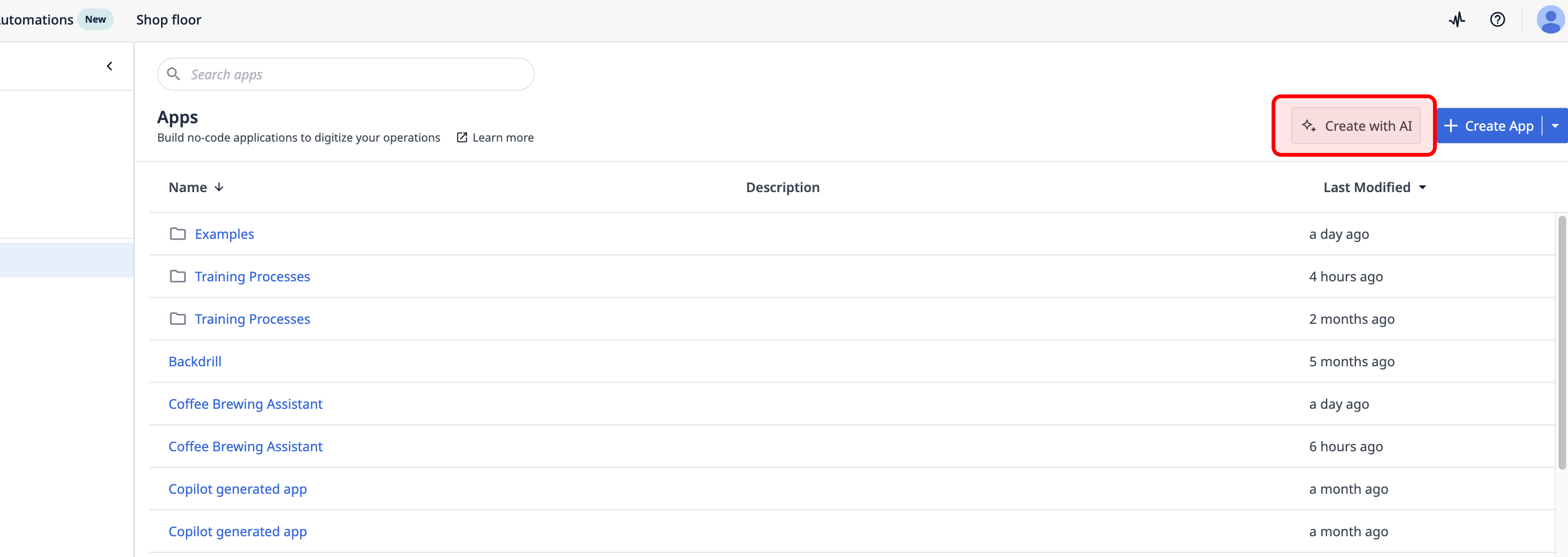
- Glissez-déposez ou téléchargez des fichiers PDF dans la boîte de téléchargement.
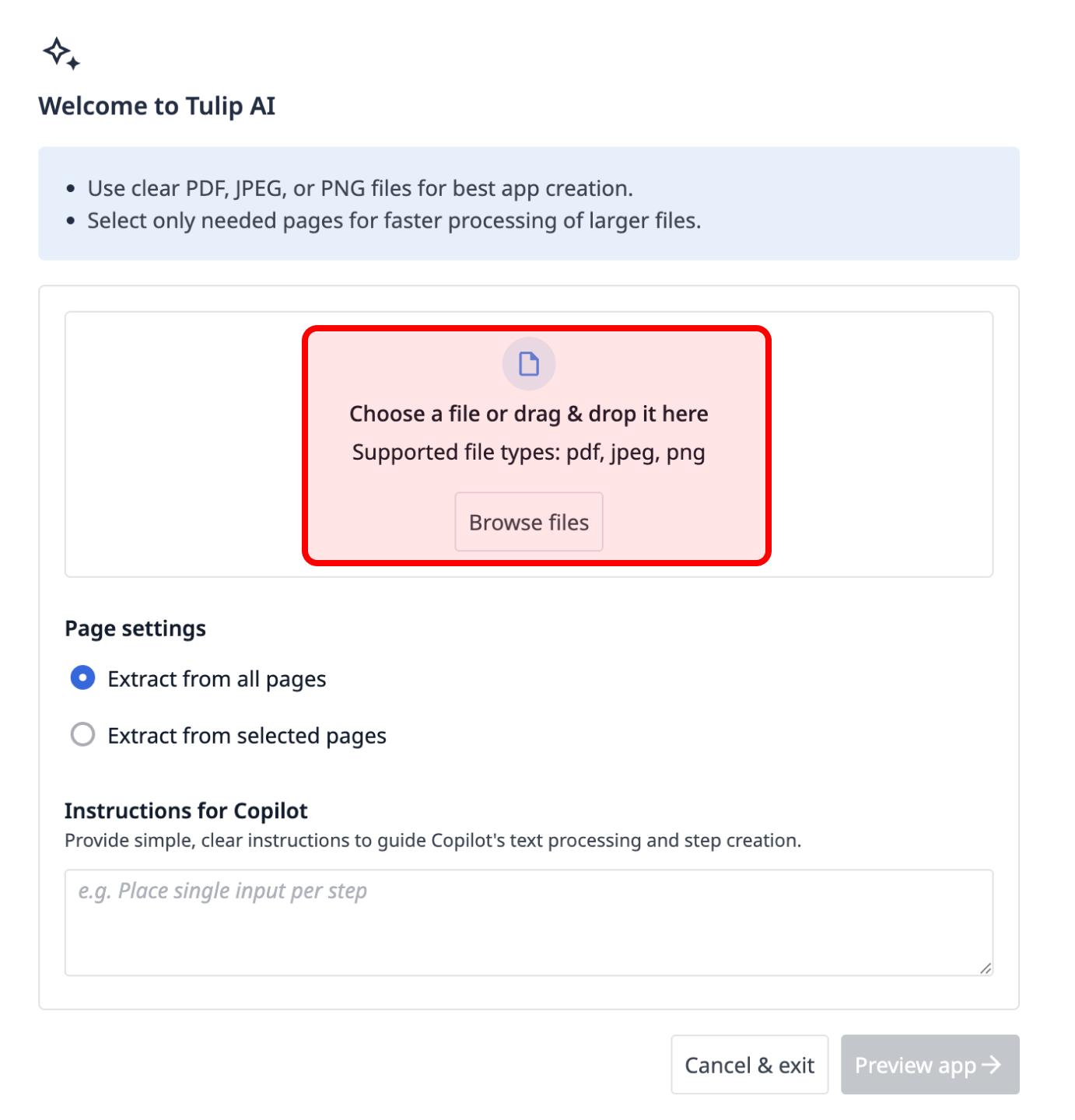
- Si vous le souhaitez, vous pouvez fournir un contexte supplémentaire à Copilot et cliquer sur "Prévisualiser l'application". Le traitement peut prendre jusqu'à 15 secondes par page de document.
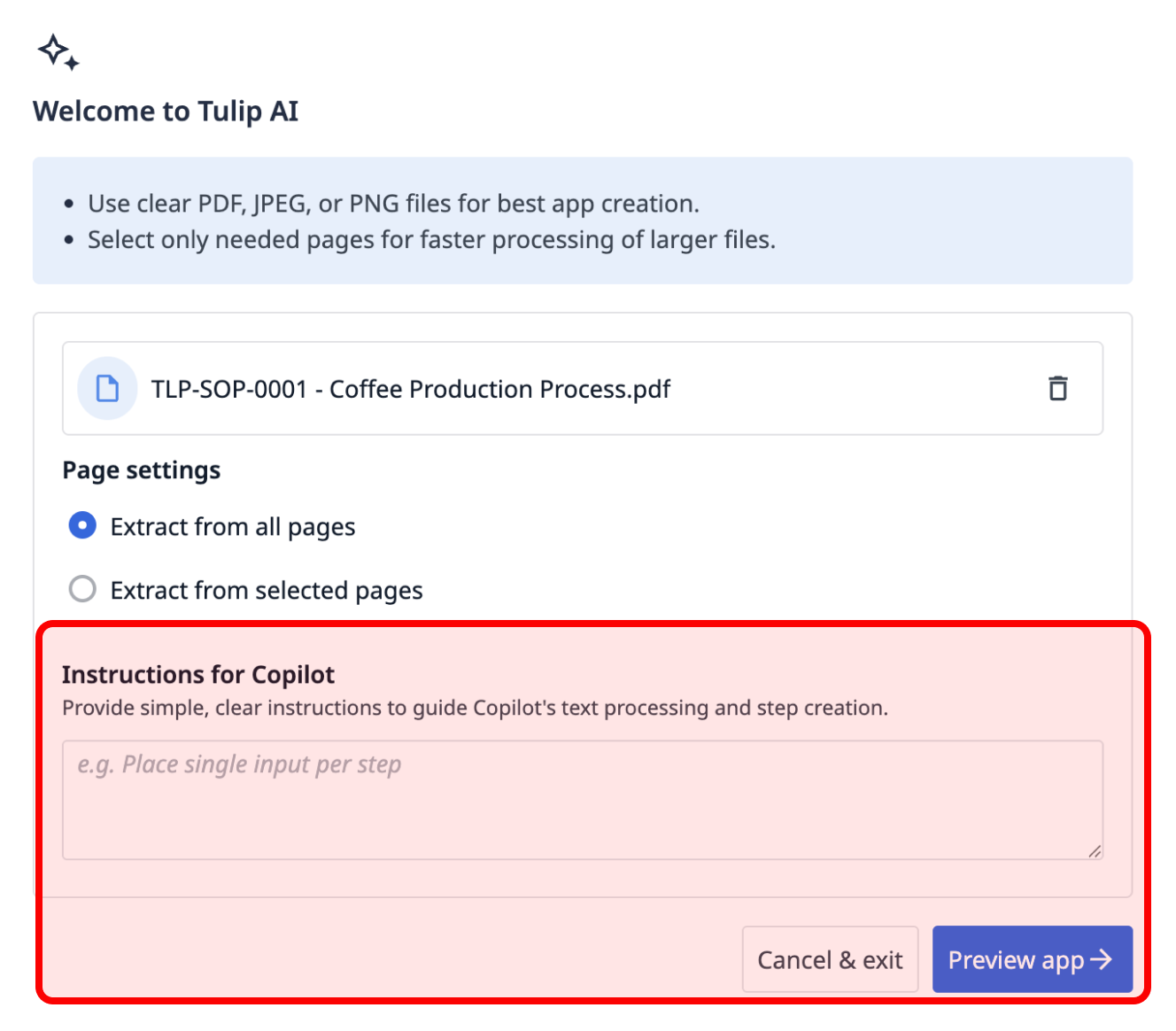 {Le traitement prendra jusqu'à 15 secondes par page de document.}
{Le traitement prendra jusqu'à 15 secondes par page de document.}
Examen du contenu
Au cours du traitement, l'AI Composer extrait les images, les points de collecte de données et les instructions des documents fournis. Le réviseur de contenu vous permet d'examiner le contexte extrait ainsi que l'application proposée par l'AI Composer.
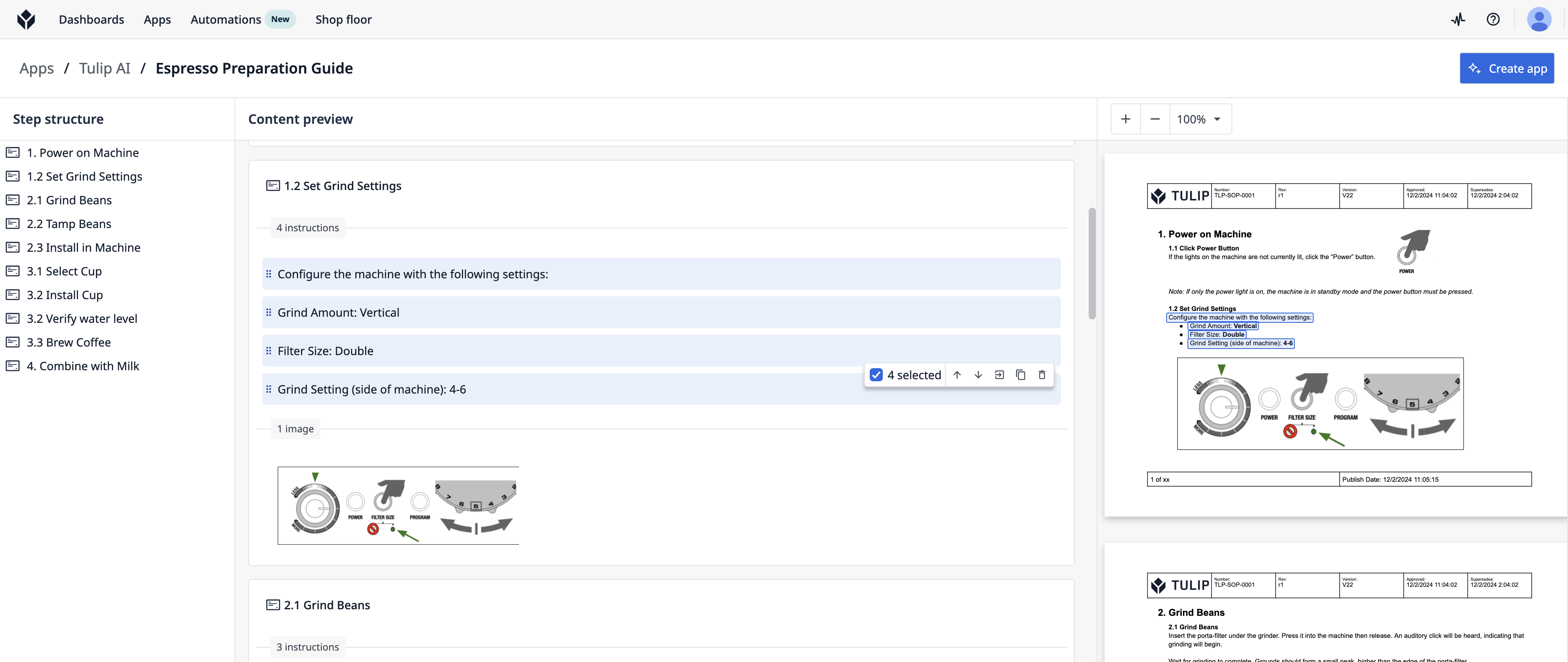
Examen du contenu extrait
Le réviseur de contenu est divisé en trois sections clés pour faciliter le processus de révision:1. Révision de la structure de l'application - voir les étapes proposées par l'AI Composer pour votre application.2. Révision du contenu extrait - voir le contenu qui sera ajouté à chaque étape.3. Révision du document source - vérifier que le contenu extrait correspond au document source.
Lorsque vous sélectionnez des instructions, des images ou des entrées, les informations source pertinentes s'affichent automatiquement dans la visionneuse PDF, ce qui permet de s'assurer que tout le contenu extrait l'a été correctement.
Modification dans AI Composer
À partir de l'AI Composer, la modification du contenu ne prend que quelques secondes.
Instructions* Vous pouvez modifier le contenu d'une instruction en double-cliquant dessus*. Les instructions peuvent être déplacées d'une étape à l'autre en les faisant glisser et en les déposant. Plusieurs instructions peuvent être déplacées en une seule opération. * Les instructions peuvent être améliorées avec Copilot en cliquant sur l'icône Copilot dans les actions rapides de l'instruction.
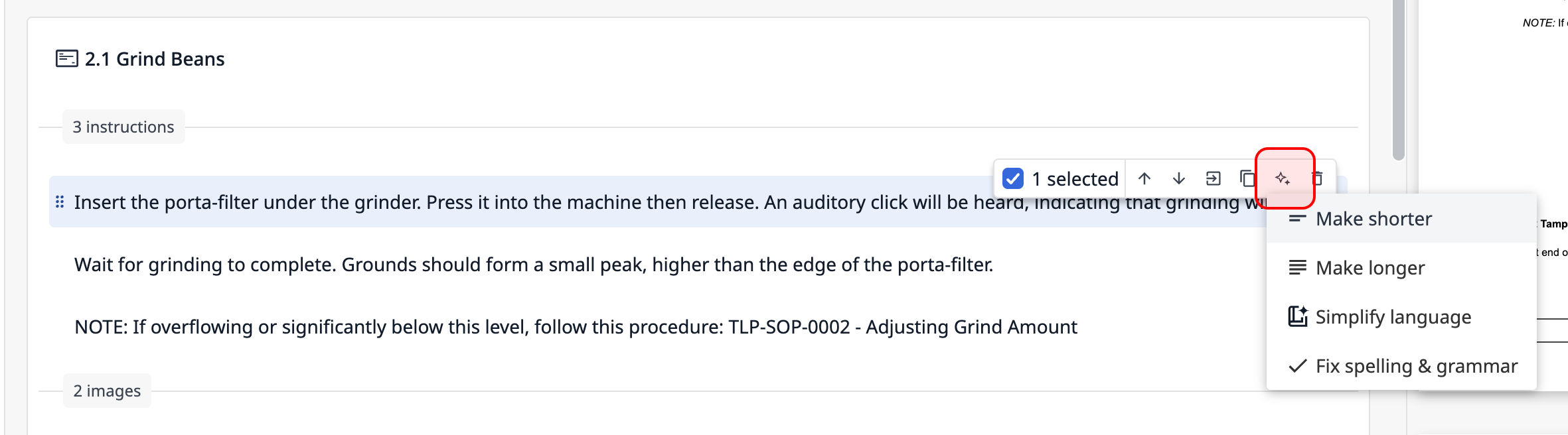
Images* Vous pouvez réorganiser les images et les déplacer entre les étapes par glisser-déposer.* Les images peuvent être recadrées en sélectionnant l'action de recadrage dans les actions rapides d'image.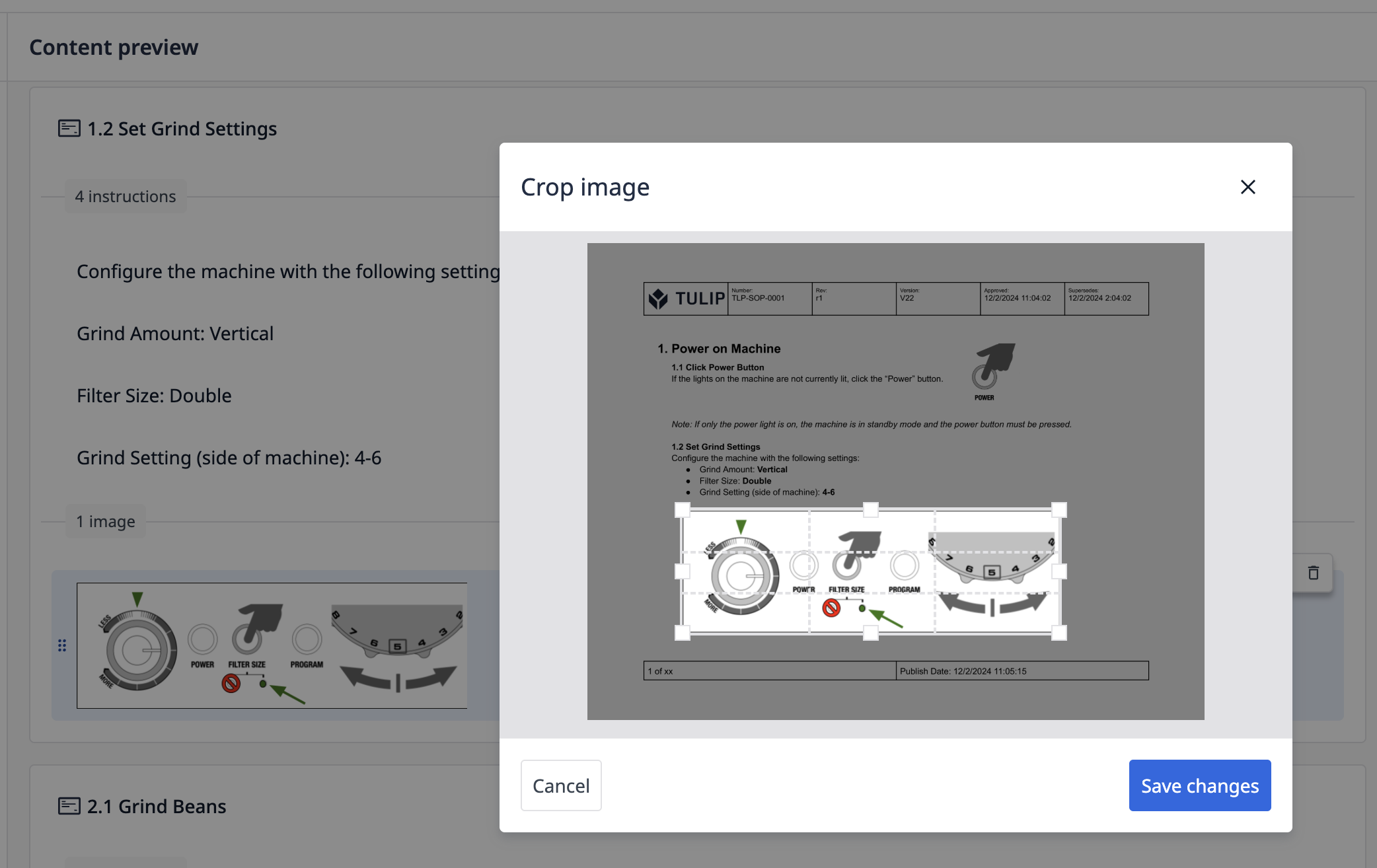
Générer une application
Une fois satisfait, cliquez sur "Créer une application" pour générer une application Tulip. Ce processus peut prendre jusqu'à 10 secondes.
Conseils
Tulip AI Composer est encore en cours de développement actif, et il est possible que vous rencontriez des limitations ou des comportements nuancés :
- Actuellement, l'AI Composer prend principalement en charge les documents linéaires basés sur des processus tels que les instructions de travail, les listes de contrôle et les procédures de collecte de données, offrant des capacités limitées pour générer des déclencheurs et une logique d'application plus complexe.
- L'AI Composer ne peut générer que les types d'entrée suivants :
- Texte
- Nombre
- Case à cocher
- D'autres types d'entrée seront bientôt pris en charge.
- L'AI Composer comprend un modèle préconstruit dans lequel il place automatiquement le contenu. Ce modèle ne peut pas être remplacé par des modèles d'application personnalisés.
- Pour l'instant, l'AI Composer n'accepte que les documents PDF.
- Une fois que les demandes ont été générées, il n'est plus possible de revenir sur l'expérience d'examen du contenu.
Nous vous encourageons à nous faire part de vos commentaires lorsque vous commencerez à explorer et à utiliser l'AI Composer, et nous sommes impatients de vous aider à gagner du temps et à rationaliser vos flux de travail avec Tulip AI !
